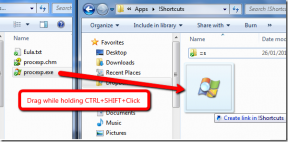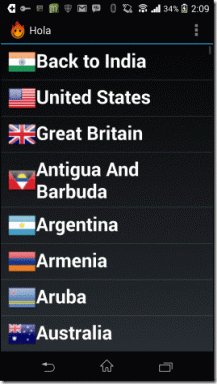كيفية مشاركة Wi-Fi بسرعة من الكمبيوتر المحمول باستخدام نقطة الوصول الافتراضية
منوعات / / February 10, 2022
أنا أحب أن ألعب الألعاب على بلدي ذكري المظهر الهاتف الذكي وأنا أستخدم اتصال 3G لتنزيلها. لكن بعض الألعاب تتطلب منك الاتصال باستخدام Wi-Fi قبل أن تتمكن من تنزيلها. في السابق ، لم يكن لدي جهاز توجيه Wi-Fi في منزلي ، ولا يدعم هاتفي الذكي أيضًا شبكة مخصصة (حتى تقوم بتجذيره وتطبيق التصحيح) ، وكان هذا هو السبب في أنني كنت أبحث عن طريقة لإنشاء نقطة وصول افتراضية باستخدام جهاز الكمبيوتر المحمول الخاص بي والذي يمكنه بعد ذلك مشاركة الإنترنت لاسلكيًا.
هناك بعض الأدوات مثل Connectify و Virtual Router التي تدعي أنها توفر حلاً للمشكلة المذكورة أعلاه ولكن بالنسبة لي ، فقد خلقت مشاكل إضافية بدلاً من حل المشكلة التي لدي. بعد فترة وجيزة من تثبيت Connectify ، بدأت في حدوث أعطال عشوائية مع شاشة الموت الزرقاء سيئة السمعة.
لحسن الحظ ، صادفت خدمة ويب تسمى نقطة وصول افتراضية (وجد في مدونة ريموند) يقدم حلاً سهلاً باستخدام تقنية Virtual Wi-Fi المضمنة في Windows 7. لذلك دعونا نرى كيف يمكننا إنشاء نقطة وصول افتراضية ومشاركة اتصال الإنترنت دون عناء.
للبدء ، قم بزيارة نقطة وصول افتراضية واكتب SSID (أي اسم) وكلمة مرور (ثمانية أحرف على الأقل) وانقر على الزر
قم بتشغيل Soft AP. تأكد أيضًا من أن لديك أحدث إصدار من بيئة جافا وقت التشغيل مثبتًا على نظامك لأنه يحتاج إلى Java لكي يعمل.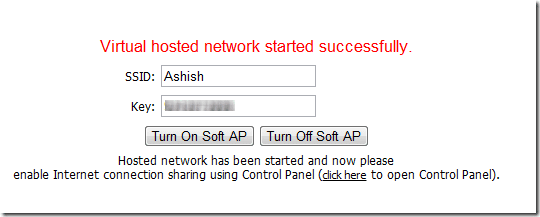
عندما تسألك صفحة Virtual Access Point عما إذا كنت تريد تشغيل Java Runtime Environment على الصفحة ، حدد خيار الوثوق دائمًا وانقر فوق زر التشغيل. ستقوم الأداة الآن بإنشاء اتصال شبكة لاسلكية افتراضية باستخدام Microsoft Virtual WiFi Miniport Adapter.
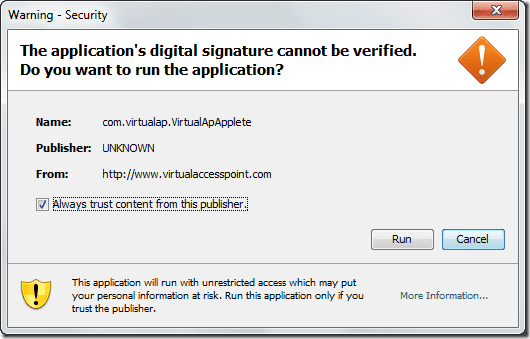
بمجرد تشغيل نقطة الوصول ، حان الوقت الآن لمشاركة اتصال الإنترنت. لمشاركة اتصال الإنترنت بنقطة الوصول المنشأة حديثًا ، افتحها لوحة التحكم—> الشبكة والإنترنت—> اتصالات الشبكة. يمكنك أيضًا فتحه مباشرةً باستخدام الرابط الموجود في الصفحة الرئيسية لنقطة الوصول الافتراضية مباشرةً بعد إنشاء نقطة وصول جديدة.

الآن انقر بزر الماوس الأيمن فوق المحول الظاهري الذي تم إنشاؤه حديثًا وانقر فوق الخصائص.

ضمن علامة التبويب مشاركة ، حدد الخيار السماح لمستخدمي الشبكة الآخرين بالاتصال عبر اتصال الإنترنت لهذا الكمبيوتر وحدد الاتصال الذي تريد مشاركته. الآن انقر فوق الزر "موافق" وقم بتأكيد الإجراءات الخاصة بك.

سيتم مشاركة اتصالك بالإنترنت على الفور. لقد اختبرت نقطة الوصول التي تم إنشاؤها حديثًا على هاتفي الذكي ويمكنني الاتصال بالإنترنت دون أي مشكلة.

بمجرد الانتهاء ، انقر فوق قم بإيقاف تشغيل Soft AP زر في صفحة Virtual Access Point.
من الآن فصاعدًا ، كلما قمت بإنشاء نقطة وصول افتراضية ، ستتم مشاركة الإنترنت بشكل افتراضي. إذا كنت تريد في أي وقت في المستقبل إلغاء المشاركة على الإنترنت ، فيمكنك القيام بذلك عن طريق تغيير خصائص المحول الظاهري.
حكمي
لم يكن إنشاء نقطة وصول افتراضية ومشاركة الإنترنت بهذه السهولة من قبل. لا توجد برامج ، ولا معالجات ، ولا رموز خطأ مزعجة ، فقط افتح المتصفح واضغط على زر ، هذا كل شيء (وبعض الخطوات السهلة في مركز مشاركة الشبكة).
لذا ، ما رأيك في الحيلة؟ سوف نحب أن نسمع.
آخر تحديث في 02 فبراير 2022
قد تحتوي المقالة أعلاه على روابط تابعة تساعد في دعم Guiding Tech. ومع ذلك ، فإنه لا يؤثر على نزاهة التحرير لدينا. يظل المحتوى غير متحيز وأصيل.